- Osa 1. Sijainnin keskeyttäminen Find My iPhone -sovelluksessa Find My -asetuksissa
- Osa 2. Sijainnin keskeyttäminen Find My iPhone -sovelluksessa FoneLab Location Changerin avulla
- Osa 3. Sijainnin keskeyttäminen Find My iPhone -sovelluksessa lentokonetilassa
- Osa 4. Sijainnin keskeyttäminen Etsi iPhoneni Sijaintipalveluissa
- Osa 5. Usein kysytyt kysymykset sijainnin keskeyttämisestä Find My iPhone -sovelluksessa
 FoneLab Location Changer
FoneLab Location Changer
Muokkaa sijaintiasi helposti iPhonessa, iPadissa tai iPod Touchissa tehokkaasti.
Stressitön opas kuinka keskeyttää Etsi iPhone -sijainti
 Päivitetty Lisa Ou / 29. marraskuuta 2023 klo 14
Päivitetty Lisa Ou / 29. marraskuuta 2023 klo 14Voitko keskeyttää sijaintisi Find My iPhone -sovelluksessa? Annoin vanhan iPhoneni yhdelle serkustani, jonka laite oli äskettäin rikki. Asia on, että unohdin kirjautua ulos iCloud-tililtäni, jota käytän myös uudessa iPhonessani. Siten sijaintiani voidaan helposti saada Find My -ominaisuuden avulla. En halua jakaa olinpaikkaani, joten toivon, että joku voi auttaa minua pysäyttämään sijaintini, kunnes kirjaudun ulos seuraavan kerran. Kiitos!
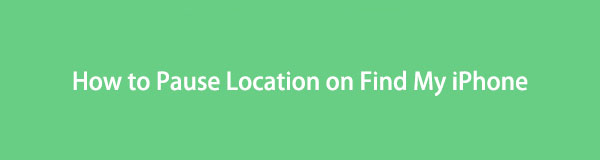
Jos joku saa iCloud-tilisi käsiinsä laitteella, hän voi käyttää käyttämiäsi palveluita, mukaan lukien Find My -ominaisuuden. Näin ollen he voivat helposti seurata missä olet, jos he aikovat tehdä niin. Se ei ole ongelma, jos kyseessä on perheesi, sukulainen tai läheinen ystäväsi, mutta on ymmärrettävää, jos et halua jakaa sijaintiasi. Onneksi on olemassa pari tapaa keskeyttää Etsi sijaintini. Tämä artikkeli tarjoaa oikeat menetelmät, ja jokaiseen osaan sisällytetään myös stressittömät ohjeet. Etsitpä sitten virallisia tai erikoistuneita tekniikoita, et tule pettymään alla olevaan sisältöön.

Opasluettelo
- Osa 1. Sijainnin keskeyttäminen Find My iPhone -sovelluksessa Find My -asetuksissa
- Osa 2. Sijainnin keskeyttäminen Find My iPhone -sovelluksessa FoneLab Location Changerin avulla
- Osa 3. Sijainnin keskeyttäminen Find My iPhone -sovelluksessa lentokonetilassa
- Osa 4. Sijainnin keskeyttäminen Etsi iPhoneni Sijaintipalveluissa
- Osa 5. Usein kysytyt kysymykset sijainnin keskeyttämisestä Find My iPhone -sovelluksessa
Osa 1. Sijainnin keskeyttäminen Find My iPhone -sovelluksessa Find My -asetuksissa
Jos olet ottanut Find My iPhone -ominaisuuden käyttöön Asetukset-sovelluksessa, sinun on täytynyt jo olla mahdollisuus keskeyttää sen sijainti. Mutta älä huoli, jos olet jo unohtanut; navigointi kestää vain muutaman sekunnin. Sinun tarvitsee vain poistaa sijaintiasetus käytöstä, ja Find My iPhone -ominaisuus lopettaa sijaintisi jakamisen kenen tahansa kanssa, joka yrittää käyttää iCloud-tiliäsi. Ota se sitten uudelleen käyttöön aina, kun olet valmis jakamaan sen uudelleen.
Ota huomioon alla oleva helppokäyttöinen prosessi ymmärtääksesi kuinka keskeyttää sijaintini Find My iPhone -sovelluksessa Find My -asetusten kautta:
Vaihe 1Napauta Asetukset -kuvaketta aloittaaksesi, ja kun sen vaihtoehdot näkyvät, valitse nimesi tai profiilisi näytön ylimmästä osasta. Valitse sen jälkeen Etsi Oma Tab.
Vaihe 2Alla Etsi Oma vaihtoehtoja seuraavassa käyttöliittymässä, vaihda Jaa oma sijainti liukusäädin pois päältä keskeyttääksesi sijaintisi jakamisen Find My -palvelussa.
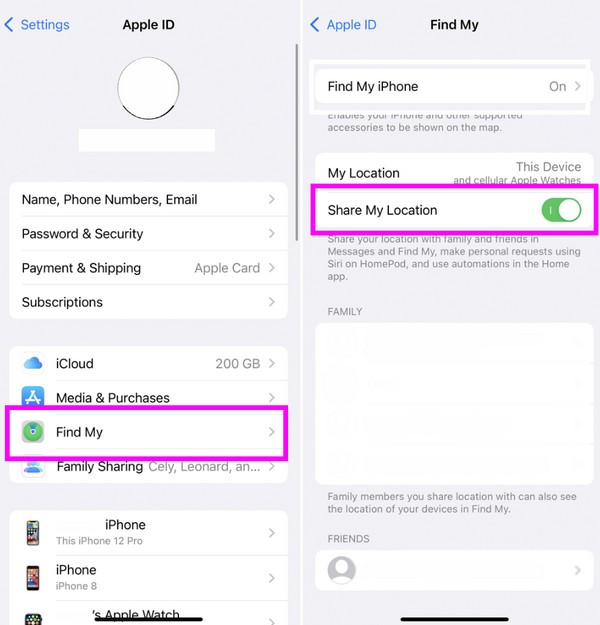
Osa 2. Sijainnin keskeyttäminen Find My iPhone -sovelluksessa FoneLab Location Changerin avulla
Sillä välin, jos haluat ammattimaisen työkalun, jolla on enemmän etuja keskeyttääksesi Etsi sijaintini, asenna FoneLab Location Changer. Tämä ohjelma ei vain keskeytä sijaintiasi. Sen avulla voit myös vaihtaa sen haluamaasi paikkaan. Näin ollen kukaan ei tiedä, että yrität estää heitä huomaamasta, missä olet. Voit määrittää sijaintisi missä tahansa, ja sinua jäljittävät ihmiset uskovat sen olevan todellinen sijaintisi, vaikka se ei olisikaan.

FoneLab Location Changer -sovelluksen avulla voit helposti muuttaa sijainteja iPhonessa, iPadissa tai iPod Touchissa.
- Aseta sijaintisi iOS-laitteissa minne tahansa vastaavasti.
- Siirrä iPhoneasi haluamillasi reiteillä alku- ja loppupisteillä tai ilman.
- Useita iOS-laitteita tuetaan.
FoneLab Location Changer on hyödyllinen, jos uskot stalkerin yrittävän jäljittää sinua, koska voit huijata hänet väärällä sijainnilla. Tämä työkalu voidaan hankkia Windows- ja Mac-tietokoneisiin, joten se ei ole ongelma, jos sinulla on vain yksi niistä. Asenna se nyt pitääksesi sijaintisi turvassa.
Ymmärrä alla olevat käyttäjäystävälliset ohjeet mallina sijaintisi keskeyttämiseen Find My iPhone -sovelluksessa ilman, että he tietäisivät FoneLab Location Changer:
Vaihe 1Avaa jokin tietokoneesi selaimista etsiäksesi ja käyttääksesi FoneLab Location Changer -verkkosivua. Tulet näkemään Ilmainen lataus -välilehti tällä vasemmalla sivulla, joten napsauta sitä ja hanki sen asennusohjelma Lataukset kansio. Asenna sen jälkeen se ja suorita se tietokoneessa.
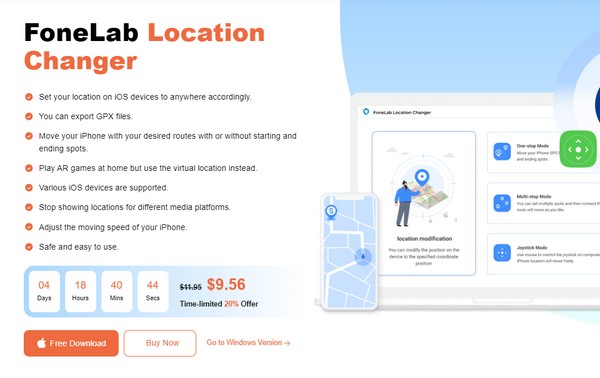
Vaihe 2Jos hyväksyt ohjelman vastuuvapauslausekkeen, valitse pieni valintaruutu alkuperäisessä käyttöliittymässä ja paina sitten Aloita painiketta yllä. Seuraavassa näytössä näkyvät tärkeimmät ominaisuudet, joten valitse Muokkaa sijaintia ominaisuus jatkaaksesi ja nähdäksesi karttaliittymän.
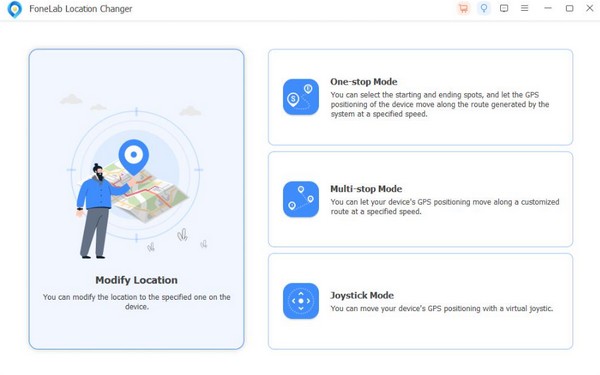
Vaihe 3Jos haluat muuttaa sijaintiasi, käytä Muokkaa sijaintia -valintaikkunaa kirjoittamalla haluamasi sijainti tai alue sen tekstikenttään. Valitsemasi sivusto näytetään sitten kartalla, ja se tulee näkyviin, kun seurantalaitteet etsivät Find My iPhone -sijaintiasi.
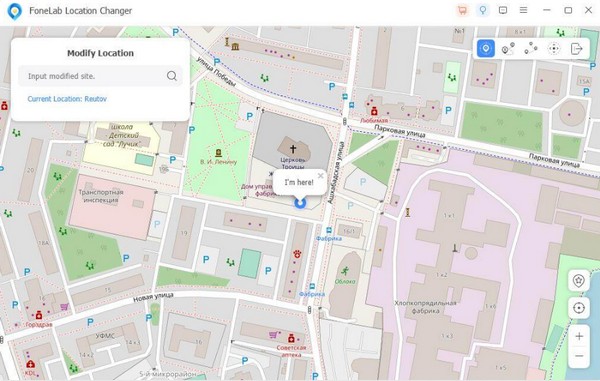

FoneLab Location Changer -sovelluksen avulla voit helposti muuttaa sijainteja iPhonessa, iPadissa tai iPod Touchissa.
- Aseta sijaintisi iOS-laitteissa minne tahansa vastaavasti.
- Siirrä iPhoneasi haluamillasi reiteillä alku- ja loppupisteillä tai ilman.
- Useita iOS-laitteita tuetaan.
Osa 3. Sijainnin keskeyttäminen Find My iPhone -sovelluksessa lentokonetilassa
Lentokonetila on suosittu tila iPhonessa ja monissa muissa laitteissa. Sitä käytetään pääasiassa estämään langattomien signaalien vastaanottaminen tai lähettäminen, jotta laite ei häiritse lentokoneen viestintäjärjestelmiä. Näin ollen laite lopettaa automaattisesti Find My iPhone -sijaintisi jakamisen aina, kun aktivoit sen iPhonessasi. Joten se on myös tehokas tekniikka, jos haluat keskeyttää sijaintisi, ja voit vain poistaa sen käytöstä myöhemmin.
Emuloi alla olevia käteviä ohjeita hallitaksesi kuinka keskeyttää sijainti Etsi iPhoneni lentokonetilassa:
Vaihe 1Näytä Ohjauskeskus iPhonen näytöllä pyyhkäisemällä sitä ylhäältä alas tai päinvastoin sen mukaan, mikä menetelmä toimii laitteessasi. Vaihtoehdot tulevat näkyviin.
Vaihe 2Ohjauskeskuksen vasemmassa yläkulmassa näet lentokonekuvakkeen yhdessä ruudusta. Napauta sitä ottaaksesi lentokonetilan käyttöön ja keskeyttääksesi Find My iPhone -sijaintisi nopeasti.
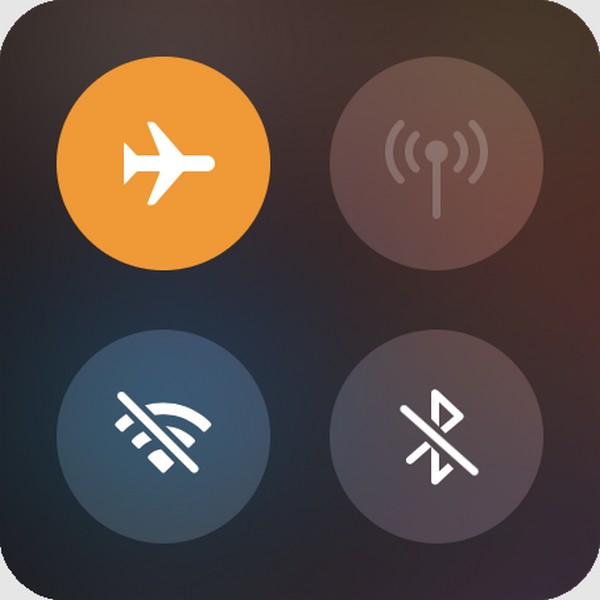
Kuten mainittiin, lentokonetilassa on rajoituksia. Siksi sitä suositellaan vain, jos sinun ei tarvitse käyttää dataa, verkkosignaalia ja muita, jotka tämä tila estää. Loppujen lopuksi sinulla on useita vaihtoehtoja tästä artikkelista, joten käytä niitä viisaasti.
Osa 4. Sijainnin keskeyttäminen Etsi iPhoneni Sijaintipalveluissa
iPhone-asetusten sijaintipalveluiden ensisijaisen sijaintitoiminnon poistaminen käytöstä on myös hyvä tekniikka. Se poistaa sijainnin käytöstä kaikista iPhonesi sovelluksista ja palveluista, mukaan lukien Find My -ominaisuuden. Tästä syystä jäljittäjiä estetään pääsemästä sijaintitietoihisi, ja kuten edellisissäkin menetelmissä, voit ottaa sen uudelleen käyttöön, kun olet varma, että olet turvassa ja haluat jakaa sen uudelleen. Prosessi ei edes vie paljon aikaa.
Noudata alla olevaa mukautettavaa menettelyä määrittääksesi kuinka keskeyttää sijainti Etsi iPhoneni Sijaintipalveluissa:
Vaihe 1Siirry iPhoneen Asetukset nähdäksesi sen tarjoamat vaihtoehdot. Vieritä sitten hieman nähdäksesi ja valitse Tietosuoja ja turvallisuus -välilehti. Seuraavassa näytössä näkyy sitten Sijaintipalvelut-vaihtoehto, joten napauta sitä siirtyäksesi eteenpäin.
Vaihe 2Keskeytä sijaintisi kaikissa iPhone-palveluissasi napauttamalla Sijainti Palvelut yläreunassa oleva liukusäädin. Valitse sillä välin Jaa oma sijainti -välilehti ja sitten Find My iPhone keskeyttääksesi vain Etsi sijaintini -toiminnon. Varmista, että kytket sen liukusäätimen pois päältä.
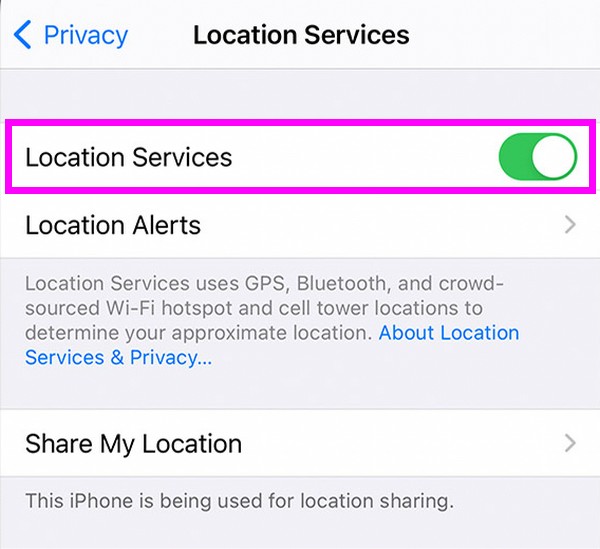
Osa 5. Usein kysytyt kysymykset sijainnin keskeyttämisestä Find My iPhone -sovelluksessa
1. Mistä tiedän, onko keskeytetyn henkilön sijainti Find My iPhone -sovelluksessa?
Tiedät, että joku on keskeyttänyt sijaintinsa Find My iPhone -sovelluksessa, jos näet "Ei sijaintia käytettävissä" -viestin. Jos siis keskeytät Find My iPhone -sijaintisi etkä halua muiden tietävän, FoneLab Location Changer suositellaan sen sijaan. Katso osa 2 ymmärtääksesi miksi ja nähdäksesi lisää hyödyllisiä tietoja.
2. Mistä tiedän, onko sijainnin jakaminen keskeytetty?
Tiedät helposti, kun näet "Sijainnin jakaminen keskeytetty" -viestin Find My iPhone -sovelluksen karttaliittymässä.

FoneLab Location Changer -sovelluksen avulla voit helposti muuttaa sijainteja iPhonessa, iPadissa tai iPod Touchissa.
- Aseta sijaintisi iOS-laitteissa minne tahansa vastaavasti.
- Siirrä iPhoneasi haluamillasi reiteillä alku- ja loppupisteillä tai ilman.
- Useita iOS-laitteita tuetaan.
Kiitos, että viihdyit tässä artikkelissa. Toivomme, että olet ratkaissut huolenaiheesi käyttämällä yllä mainittuja tekniikoita. Voit palata milloin tahansa saadaksesi lisää.
